在线配色器
搭出好色彩

效果图制作分为三个部分:首先把人物抠出来,方法任意;然后用裂纹素材给脸部及肤色等区域增加裂纹;最后用碎片素材增加碎片,局部增加火焰效果,再整体润色即可。最终效果

本教程的磨皮方法操作起来可能有点复制,不过处理后的图片细节分布均匀,效果也非常精细。大致过程:首先需要选择精度好一点的素材图片,再磨皮之前需要创建两个曲线调整图层,

作者介绍的仿手绘方法非常专业,不过难度要大很多,需要一定的绘画基础,并对PS和SAI两款软件非常熟练,同时还需要配合手绘板绘制。原图
6、新建一层在上面盖印图层,按键:CtrL+shift+Alt+E,得到图层1,并复制生成图层1副本,点击图层——新调整图层——色彩平衡,参数如下图设置:

7、把色彩平衡2,右边蒙版填充为黑色,用橡皮擦出脸部,用右边模糊工具对皮肤进行处理,再用减淡工具对面进行处理。

8、新建一层在上面盖印图层,按键:CtrL+shift+Alt+E,得到图层2,用套索工具大致勾出人物范围,按键:Ctrl+shift+i进行反选,按Ctrl+Alt+D羽化2个像素,然后选择滤镜——模糊——高斯模糊,1.5像素。
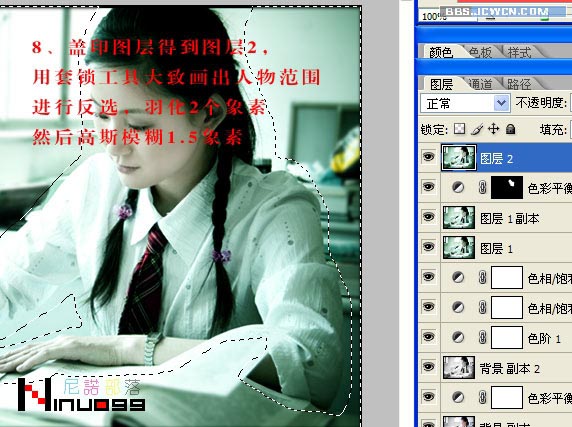
9、盖印图层,按键:CtrL+shift+Alt+E,,得到图层2,并复制一层,得到图层2副本,对副本图层2进行滤镜——扭曲——扩散高光,如下图设置:

10、如果觉得脸部高光太多,可用橡皮擦擦去一部分,加文字加边框,制作完成。

Copyright © 2016-2022 WWW.PSDEE.COM All Rights Reserved 版权归PSDEE教程网所有
本站所发布内容部分来自互联网,如有侵犯到您的权益烦请通知我们,我们会在3个工作日内删除相关内容
联系QQ:309062795 闽ICP备10004512号-4